|
|
Menú Datos |
|
|
| Inicio / Menú Datos | Ayuda iMventa Ingenieros |
Descripción
En este menú de ROwin explicaremos algunas de las funciones comunes que establecen los dados de partida para los cálculos.
El siguiente listado muestra los enlaces a dichas funciones del programa:
- Expediente...
- Generales.
- Entidades seleccionadas (Alt+Enter).
- Grupos de tramos...
- Copiar propiedades...
- Hipótesis...
- Opciones...
- Asistente...
Generales
Tipo de instalación de rociadores: La lista desplegable contiene cuatro tipos de instalaciones según su funcionamiento:
- Seca. Las instalaciones secas están normalmente presurizadas con aire o gas inerte aguas debajo de la válvula de alarma y con agua aguas arriba de la válvula de alarma. Se instalan donde existe la posibilidad de daños por hielo o la temperatura supere los 95 ºC, por ejemplo en hornos de secado.
- Alterna. Las instalaciones alternas incorporan una válvula combinada de alarma o un conjunto combinado que comprende una válvula de alarma mojada y otra seca. Durante el invierno, la tubería aguas debajo de la válvula de alarma se presuriza con aire o gas inerte y el resto de la instalación aguas arriba de la válvula de alarma se presuriza con agua. Durante el resto del año, la instalación funciona como una instalación mojada.
- Mojada. Las instalaciones mojadas están presurizadas con agua permanentemente. No deben ser instaladas en edificios donde existe la posibilidad de daños por hielo, ni donde la temperatura ambiente pueda superar los 95 ºC. Únicamente las instalaciones mojadas podrán ser alimentadas en anillo o rejilla.
- De acción previa. Tipo A: Es una instalación seca en la que el puesto de control es activado por un sistema de detección automática pero no por la operación de rociadores. Tipo B: Es una instalación seca convencional en la que el puesto de control es activado bien por un sistema de detección automática, bien por el funcionamiento de rociadores. Independientemente de la respuesta de los detectores, la bajada de presión en la tubería provoca la apertura de la válvula de alarma.
Con acelerador: En instalaciones secas y alternas es posible instalar un dispositivo llamado acelerador o descargador que disminuye considerablemente el tiempo de llenado de agua de la tubería en caso de pérdida de presión por apertura de algún rociador.
Cuando la instalación tiene un volumen de agua en tuberías superior a 1,5 m³ es obligatorio el uso de aceleradores para instalaciones secas y alternas.
Tipo de tubería: La lista desplegable contiene los modelos de tubos que hay almacenados en la Base de datos/Tuberías… Cada modelo contiene el material de fabricación y la lista de diámetros disponibles. Seleccione el modelo cuyas características sean utilizadas en la mayoría de los tramos de la red.
Para el cálculo de instalaciones con Tubería prefabricada ranurada deberá seleccionar la serie de tuberías UNE-EN 10217.
Tubería ranurada: Si se marca esta casilla, ROwin incluirá en las mediciones de la instalación todos los accesorios de acoplamiento necesarios en las uniones de tipo ranurado entre elementos. Esta opción es necesaria para el cálculo de instalaciones con Tubería prefabricada ranurada.
Hay plantas sobre rasante: Marcar esta casilla si hay alguna planta del edificio cuyo nivel esté por encima dela rasante. Este dato se utiliza para el cálculo del caudal y la reserva de agua en caso de funcionamiento simultáneo de BIEs e hidrantes.
Tipo de codo en nudos: Existen dos posibles opciones: codos roscados normales o codos soldados (curvas). El tipo que se elija será el que se tenga en cuenta para obtener las pérdidas de carga localizadas en las uniones en ángulo entre dos tramos cualesquiera.
Para definir el tipo de los codos situados en curvas intermedias de polilíneas se puede acceder al cuadro de diálogo de propiedades de la tubería, en la carpeta de “Opciones”.
Tipo de accesorio terminal: Este campo hace referencia al tipo de unión de un ramal con el rociador, BIE o hidrante situado en su extremo. Es posible realizar la conexión utilizando un codo (que será del tipo elegido en la opción anterior) o bien usando una Te con una salida obturada. El valor que se elija será tenido en cuenta para la totalidad de elementos terminales de la instalación.
Sistema de definición de cotas: Un dato imprescindible para el cálculo hidráulico de una red es la altura o cota de cada uno de los nudos. ROwin dispone de dos métodos para introducir estos datos:
- Curvas de nivel: Cada curva tiene asignada una altura. La cota de cualquier punto viene definida por la altura de las dos curvas de nivel más próximas.
- Planos horizontales: Los planos horizontales están definidos por líneas poligonales cerradas y cada uno tiene asignada una altura. La cota de cada punto viene dada por el plano horizontal más pequeño que lo contiene.
![]() La
utilización de las Curvas de nivel para establecer
la cota z, Cz, de los diferentes elementos de cálculo
inutiliza
la opción, Fijar la cota de los rociadores
(m), del
cuadro de diálogo de las Propiedades de las Zonas de rociadores (pestaña Definiciones).
La
utilización de las Curvas de nivel para establecer
la cota z, Cz, de los diferentes elementos de cálculo
inutiliza
la opción, Fijar la cota de los rociadores
(m), del
cuadro de diálogo de las Propiedades de las Zonas de rociadores (pestaña Definiciones).
El programa contiene el comando Insertar/Elemento definición cotas que permite dibujar uno cualquiera de los dos elementos anteriores.
Descripción del origen de cotas: Este campo debe contener una descripción del lugar que se va a tomar como origen de cotas, es decir, de altura nula. Es la referencia de todo el sistema de cotas y se usará en la confección de la documentación técnica de la instalación.
No está permitido introducir cotas negativas, por lo que el origen de cotas será obligatoriamente el punto de altura más bajo en la instalación. Cualquier otro dispositivo estará por encima de este punto y tendrá cota positiva.
Altitud de la instalación sobre el nivel del mar (m): Este valor se utiliza para calcular el valor del NPSH disponible en la bomba.
Entidades seleccionadas (Alt+Enter)
El programa mostrará un cuadro de diálogo con las propiedades del elemento seleccionado previamente, y tendremos la posibilidad de editarlas. El contenido de este diálogo dependerá del tipo de entidad seleccionada.
Cuando se seleccionan varias entidades del mismo tipo (rociadores, tuberías, BIE...), para ver sus propiedades, aparecerá el cuadro de diálogo correspondiente a las propiedades de la primera entidad seleccionada. Al aceptar, se igualarán todas las propiedades del conjunto de elementos seleccionados. Si sólo se quiere igualar o copiar parte de las propiedades, hay que utilizar la opción Copiar propiedades...
Además de la forma ya comentada, puede acceder a las propiedades de una entidad por cualquiera de las formas siguientes:
- Hacer un doble clic sobre el símbolo, línea o polilínea que representa el elemento sobre el que desea consultar los resultados.
- Seleccionar la entidad y ejecutar el comando, Propiedades, del menú contextual que aparece al pulsar el botón secundario del ratón.
Grupos de tramos...
La gestión de los grupos de tramos se realiza por medio de la opción Grupos de tramos, disponible desde el menú Datos. Cuando se accede a este menú aparece en pantalla un cuadro de diálogo que contiene una lista con los nombres de todos los grupos de tramos que se están siendo utilizados en la instalación, junto con el tipo de tubería, el diámetro seleccionado hasta el momento y el color utilizado en su representación gráfica.
También hay disponibles varios botones que realizan las siguientes funciones:
La función Cambiar grupo permite cambiar en una sola operación el diámetro asignado a todas las tuberías de un mismo grupo. Se utiliza de la siguiente forma:
- Seleccione en la lista de grupos el que desee modificar.
- Despliegue la lista “Diámetro” y escoja el nuevo valor.
- Presione el botón “Cambiar Grupo” y acepte el cuadro de petición de confirmación. Desde este momento todas las tuberías del grupo habrán cambiado el diámetro que tienen asignado.
Con el mismo funcionamiento que la opción anterior, Cambiar todos permite dar un mismo diámetro a todos los tramos de la instalación.
Además se dispone de varias opciones que facilitan la detección de errores en la definición gráfica o asignación de propiedades de los tramos:
La función Seleccionar grupo sirve para seleccionar gráficamente en el dibujo todas las tuberías del grupo elegido en la lista.
Seleccionar sin grupo: Aparecen seleccionados todos los tramos de tubería cuya propiedad “Grupos de tramos” no está definida, es decir, pertenecen al conjunto SIN GRUPO.
Seleccionar forzados: Realiza la selección gráfica de todos los tramos cuyo diámetro se ha forzado manualmente.
Aplicar colores: Cambia el color de dibujo de todos los tramos que pertenecen al mismo grupo. Cada grupo se dibuja con el color con el que aparece relacionado en la lista adjunta. Desde el momento en que se ejecuta esta función, se activa la opción Aplicar colores de grupos al editar tramos de tuberías del cuadro de diálogo Opciones del menú Datos, por lo que después de cualquier cambio de propiedades de un tramo se actualiza el color automáticamente.
Colores por capa: Es la operación contraria al comando anterior ya que restaura la propiedad de Color por Capa en todas las tuberías y vuelven a dibujarse con el color que tenga la capa a la que pertenecen.
Copiar propiedades...
Este cuadro de diálogo, gestiona la copia y pegado de propiedades de una entidad o entidades a otras de la misma categoría (en el caso de no ser del mismo tipo la acción no tendrá ningún efecto, dado que las propiedades serán de distinto tipo). Se pueden seleccionar todas las propiedades o sólo aquellas que nos interesen copiar a otros elementos.
Para utilizar esta opción basta con seleccionar una entidad origen (de la que quiera copiar las propiedades) y a continuación hacer clic en esta opción. Se abrirá el cuadro de diálogo, Copiar propiedades, en el que podrá marcar las propiedades que desea copiar. Tras aceptar este cuadro, las propiedades seleccionadas quedarán asignadas a los elementos que seleccione de forma puntual, mediante la selección con ventana o utilizando la tecla Mayúsculas. Para salir de esta función haga un clic con el botón derecho (o secundario) del ratón y ejecute la opción, Terminar, del menú contextual.
Todos los elementos que pueda insertar (rociadores, áreas de operación, válvulas,...) tienen como mínimo una propiedad que pueda copiar.
Hipótesis...
El panel Hipótesis recoge varias de las funciones que tenía el programa en versiones anteriores como: Activar/Desactivar elementos seccionados, Desactivar elementos en operación,... Mediante esta función podemos gestionar las hipótesis de cálculo que tenga la instalación, principalmente activarlas o desactivarlas de los cálculos.
El programa puede diferenciar dos tipos de Hipótesis:
- Automáticas: Cuando insertemos un Área de operación de rociadores o un Sector de incendios para BIEs e hidrantes, el programa creará una Hipótesis por cada una de éstas de forma automática. El usuario podrá también desde este panel cambiar el nombre o localizarlo y seleccionarlo en el área de dibujo.
- De usuario: Si seleccionamos varios elementos (rociadores, BIEs o hidrantes), el usuario puede crear una hipótesis de cálculo. De tal manera, que el programa supondrá dichos elementos en operación al mismo tiempo. Además de las acciones comentadas para las hipótesis automáticas, también se podrán eliminar dichas Hipótesis.
A continuación, explicamos para qué sirve cada una de las opciones siguientes:
- Crear hipótesis de usuario: Si el usuario selecciona previamente uno o varios elementos de descarga (como rociadores, BIEs o hidrantes), y pincha en esta función, se crea una hipótesis activa nueva, que se muestra en el panel.
- Eliminar hipótesis: El usuario podrá eliminar la hipótesis que ha creado seleccionándola en el listado del panel y pinchando en esta opción. Para eliminar una hipótesis automática, deberemos eliminar el Área de operación o Sector de incendios correspondiente.
- Cambiar nombre: Mediante esta opción puede modificar el nombre (Referencia o Descripción) de las Hipótesis, Áreas de operación o Sector de incendios, que aparece en el panel.
- Seleccionar en el plano: Utilice esta función para seleccionar qué elementos forman cada Hipótesis y cuál es su situación en el área de dibujo.
- Marcar todas las hipótesis: Esta opción activa de una sola vez todas las hipótesis de cálculo que aparecen en el panel.
- Desmarcar todas las hipótesis: Esta opción desactiva de una sola vez todas las hipótesis de cálculo que aparecen en el panel.
Opciones...
Es posible modificar el comportamiento del programa variando alguna de las siguientes opciones, que vienen distribuidas en dos pestañas o solapas:
Opciones de cálculo
Velocidad máxima por las tuberías (m/s): Este campo sirve para limitar la velocidad de circulación del agua por las tuberías. Cuanto menor sea la velocidad permitida, se dimensionará el sistema con tuberías mayores pero el sistema de bombeo requerirá una presión menor. Por el contrario, para velocidades mayores las tuberías tendrán diámetros inferiores pero el equipo de bombeo requerirá una presión mayor.
Este parámetro puede tomar valores diferentes según sea el tipo de instalación:
Instalaciones de rociadores: Según las normas de aplicación, la velocidad media máxima en cualquier punto de una instalación de rociadores no será superior a 10 m/s.
Instalaciones de BIEs e hidrantes: No hay limitaciones en la reglamentación al respecto del cálculo de instalaciones de BIEs e hidrantes, sin embargo tradicionalmente se calculan con velocidades mucho más bajas que para rociadores, estando entre los 1,5 y 3,0 m/s.
Además, para comprobar internamente el programa las velocidades en la tubería de aspiración se comparan con los valores máximos que permite la norma UNE 23500 y la norma UNE-EN 12845: 1,8 m/s para bombas en carga y 1,5 m/s para bombas no en carga.
Velocidad máxima por las válvulas (m/s): Este campo sirve para limitar la velocidad de circulación del agua por las válvulas, incluido el puesto de control. ROwin utilizará este parámetro para elegir el diámetro adecuado durante el predimensionado o para comprobar errores durante los procesos de simulación. El programa fija inicialmente la velocidad media máxima en válvulas y elementos de control a 6 m/s, al igual que lo hace la normativa.
Número máximo de ciclos de cálculo: La resolución matemática del sistema de ecuaciones lineales que representa el comportamiento hidráulico del sistema se realiza de forma iterativa, convergiendo por lo general en pocos ciclos. Este campo da la posibilidad de limitar el número de ciclos permitidos en cada proceso de cálculo.
Los sistemas abiertos o ramificados convergen en dos o tres ciclos a lo sumo, pero los cerrados en anillos o rejillas pueden necesitar algunos más.
Existen situaciones en las que desequilibrios de la red (grandes diferencias entre los diámetros interiores de tuberías consecutivas) o el uso de un número elevado de válvulas reductoras o de retención provocan convergencias muy lentas. En estos casos puede ser conveniente permitir un número mayor de ciclos.
Precisión en el cálculo de caudales (l/min): Es la precisión que se considera aceptable para los valores de los caudales. Está relacionado con el número de ciclos necesarios para la resolución del sistema: Cuanto mayor sea la precisión requerida, serán necesarios más ciclos de cálculo.
Temperatura para cálculo de NPSH (ºC): Este valor de la temperatura del agua en la fuente se utiliza para calcular el NPSH y se considerará el valor máximo.
Comprobar la longitud de los enlaces no forzados: Cuando se activa esta opción el programa revisa antes del cálculo que no haya enlaces cuya longitud no esté forzada y que sea mucho mayor a la longitud del resto de tuberías del proyecto. De esta forma se pueden detectar errores en la definición de las longitudes de los montantes entre plantas.
Comprobar coberturas de rociadores de formas irregulares: Mediante esta opción, cuando compruebe las coberturas de los rociadores (superficies poligonales), el programa dibujará unos círculos alrededor de los rociadores para que el usuario pueda comprobar que se está cubriendo toda la Zona a proteger.
Utilizar coberturas de descarga en rociadores próximos a paredes: La diferencia entre la Cobertura real y la Cobertura de descarga está en que, en el primer caso, se trata de la cobertura estrictamente geométrica según el apartado 13.4 de la UNE-EN 12845 y, en el segundo caso, se trata de la cobertura a efectos hidráulicos (caudal y densidad de descarga) debido a la simetría del patrón de descarga.
En el caso de los rociadores próximos a las paredes las coberturas pueden resultar muy pequeñas, quedando los límites del área de cobertura muy cercanos al rociador por el lado de la pared y muy alejados por el otro lado. Esto no encaja con el patrón de descarga de un rociador de techo que tiene simetría puntual, es decir, es igual en todas direcciones.
Por tanto, hay que tener en consideración que la superficie de cobertura sea lo más simétrica posible. Para ello se utiliza la Cobertura de descarga, que toma un valor diferente a la cobertura geométrica sólo en los rociadores cuya área de cobertura limita con el perímetro de la zona. En estos rociadores la cobertura de descarga se calcula como el área del cuadrado inscrito en el círculo cuyo radio es la distancia al vértice del perímetro de cobertura más alejado.
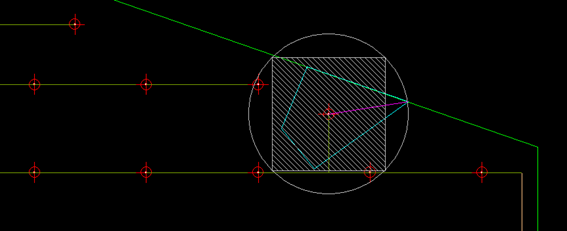
En la siguiente imagen se pueden observar los valores tan diferentes que toman la Cobertura real y la de descarga en rociadores de esquina. En los rociadores intermedios ambas coberturas son idénticas.
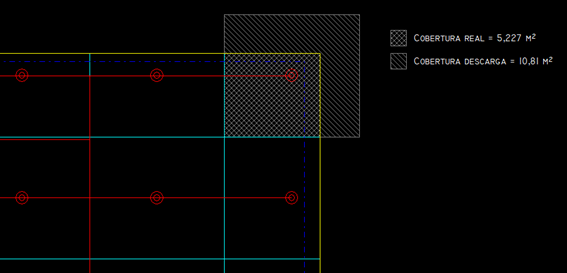
El proceso del menú Calcular/Comprobar coberturas se realiza sobre los valores de las Coberturas reales.
No se marcan como errores aquellos casos en los que la Cobertura de descarga es superior a la máxima por rociador. Este tipo de distribuciones se detectan con las opciones de comprobación de coberturas irregulares.
Como información de proyecto, se incluye en la tabla de rociadores la Cobertura real y la Cobertura de descarga separadas por "/":
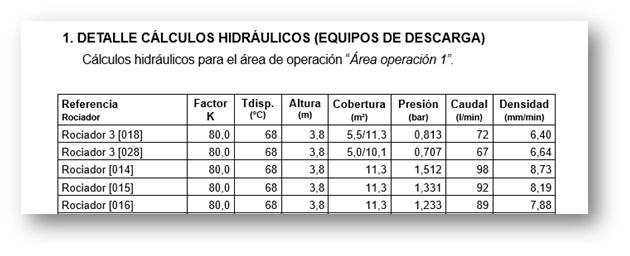
Cálculos hidráulicos de acuerdo a NFPA-13: Activando esta opción el programa calculará la instalación hidráulicamente, tomando de dicha norma americana los factores que difieran de la norma UNE-EN 12845; por ejemplo, los valores de longitud equivalente de los Accesorios que aparecen en la tabla “Table 22.4.3.1.1 Equivalent Schedule 40 Steel Pipe Length Chart” de NFPA13-2010. Además, se añaden nuevas válvulas al listado.
Automatizar hipótesis combinada de máximo caudal: Cuando esta opción se activa, ROwin crea automáticamente una hipótesis de cálculo denominada "Hipótesis combinada", formada por la combinación de las hipótesis de rociadores, BIE y CHE de máximo caudal.
Por tanto, es una hipótesis que se gestiona automáticamente y solo aparece si la instalación tiene al menos dos hipótesis con tipos de instalaciones diferentes, es decir, Rociadores+BIE, Rociadores+CHE o BIE+CHE. Dentro de estas hipótesis no se contemplan las de usuario.
La Hipótesis combinada se genera y calcula al final de cada proceso de predimensionado o simulación, ya que se construye en base a los resultados del cálculo de las restantes hipótesis.
Esta opción permite cumplir las condiciones de "Abastecimiento para un sistema combinado" de acuerdo con las normas UNE 23500 y UNE-EN 12845, que se pueden resumir en estos puntos:
Los abastecimientos de agua para sistemas combinados son abastecimientos superiores o dobles diseñados para suministrar agua a más de un sistema de lucha contraincendios, como en el caso de sistemas combinados de hidrantes, BIEs, rociadores, etc.
Los abastecimientos para sistemas combinados deben cumplir entre otras las siguientes condiciones:
- El suministro debe ser capaz de garantizar la suma de caudales simultáneos máximos calculados para cada sistema.
- Los caudales se ajustan a la presión requerida por el sistema más exigente.
- La duración debe ser igual o superior a la requerida por el sistema más exigente.
Dado que la hipótesis combinada es siempre la última en calcularse, tanto los resultados hidráulicos que se pueden obtener de cada elemento (Ver resultados), como los listados y memorias de resultados, corresponderán a este modo de funcionamiento.
Si se desactiva esta opción, para calcular el caudal y la reserva se aplicarán las condiciones del apartado 6 del anexo III del RSCIEI.
Opciones generales
Dentro de las opciones gráficas:
Aplicar colores de grupos al editar tramos de tuberías: Cuando se activa esta casilla el programa cambia el color de cualquier tubería al que se le cambie el parámetro Grupo de tramo definido en su cuadro de propiedades.
Esta opción se activa automáticamente cuando desde el cuadro de diálogo Datos/Grupos de tramos se accede a la opción Aplicar colores.
Aplicar colores por grupos de tramo en la vista 3D: Esta opción es como la anterior pero que se aplica cuando obtenemos la Representación 3D... del menú Resultados.
Tamaño de las flechas de flujo proporcional al caudal: Si se activa este campo el tamaño de las flechas de flujo dibujadas será proporcional al valor del caudal al que representen.
Dimensión de las flechas de flujo (mm): El programa puede dibujar flechas que indiquen el sentido de avance del flujo de agua en cada elemento de la instalación mediante la opción Dibujar flujos. Este campo sirve para indicar el tamaño relativo de las flechas respecto del resto de entidades de dibujo. Hay que tener en cuenta que la unidad de dibujo en los planos del área de dibujo es el metro y esta cantidad se expresa en milímetros.
Dentro de las opciones de mediciones:
Añadir a cada partida el grupo de tramo al que pertenece: De esta manera podemos conocer en el listado de mediciones los Grupos de tramo al que pertenecen las tuberías de la instalación.
Agrupar mediciones por cada capa de dibujo: Las entidades de cálculo saldrán agrupadas en las mediciones por la capa a la que pertenezca. Por lo que es interesante en este caso tener partes de la instalación agrupadas en la misma capa.
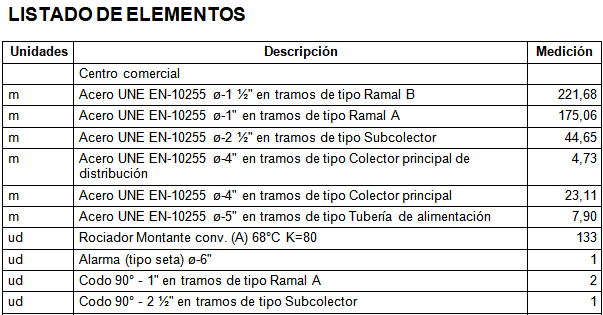
Bases de datos: En este apartado podremos indicar la localización de las bases de datos a utilizar el programa. Las opciones son:
- Localización por defecto de bases de datos: Los ficheros serán tomados de la localización por defecto, el directorio donde se encuentra instalado Componentes Comunes para tuberías y válvulas y el del propio programa para el resto de bases.
- Localización centralizada de bases de datos: Permite indicar al programa de donde cargar las bases de datos, esto nos permitirá utilizar bases de datos compartidas en red. Si se habilita esta opción hay que indicar un camino único donde se encuentres todos los ficheros de bases de datos.
![]() Para compartir las bases de datos entre varios técnicos, se deben seguir los
siguientes pasos::
Para compartir las bases de datos entre varios técnicos, se deben seguir los
siguientes pasos::
- Uno de los técnicos debe hacer una copia de seguridad de la base de datos origen a compartir (fichero «BasesDatosROwin.bkz») con la opción del menú Archivo/Bases de datos/Copia de seguridad/Guardar...;
- Uno de los técnicos restaura (descomprime) dicho fichero en una carpeta con la opción del menú Archivo/Bases de datos/Copia de seguridad/Restaurar... Se debe prestar atención con los permisos de acceso a dicha carpeta par todos los técnicos;
- Cada uno de los demás técnicos deben abrir ROwin y cambiar la localización de la ruta de la base de datos a la nueva carpeta, mediante la opción de menú Datos/Opciones…/Opciones generales.
Autosalvar el documento actual cada [número] de minutos: Esta función establece que se pueda o no crear una copia de seguridad del archivo del proyecto que tiene abierto. Además de poder establecer el intervalo de tiempo, en minutos, para que el programa automáticamente lo realice.
Automatizar la generación de descripciones. Con esta opción activa el programa genera automáticamente descripciones para cada entidad del dibujo. Esta descripción contiene una identificación del tipo de elemento seguida de los números de los nudos a los que está conectada. Si el usuario cambia la Descripción a un elemento, el proceso de generación de descripciones la mantiene sin cambios añadiéndole al final la identificación de sus nudos.
Si se calcula con la opción desmarcada, y luego se cambia manualmente los nombres que quiera, el programa no modificará las descripciones de dichos elementos ni añadirá el número del nudo al que esté conectado.
Asistente...
Esta opción muestra la barra de herramientas, Asistente para la introducción de datos que le permitirá arrancar los comandos utilizados más frecuentemente y en la secuencia adecuada.
Copyright © iMventa Ingenieros. Todos los derechos reservados.